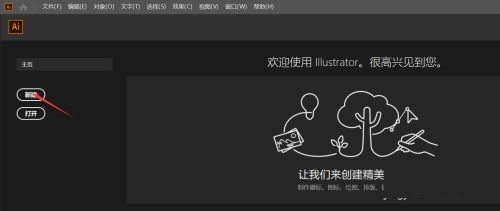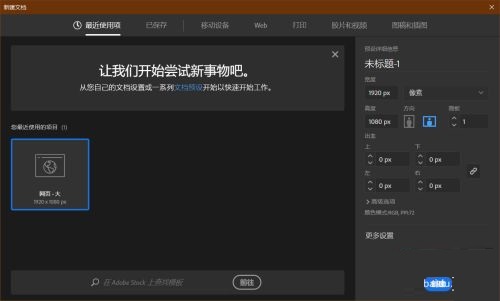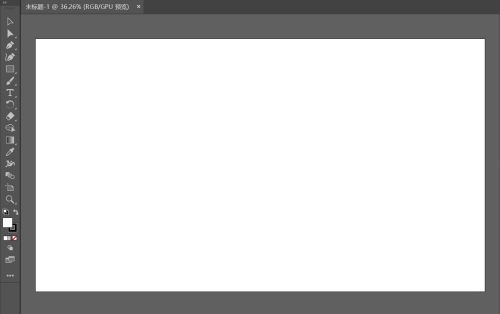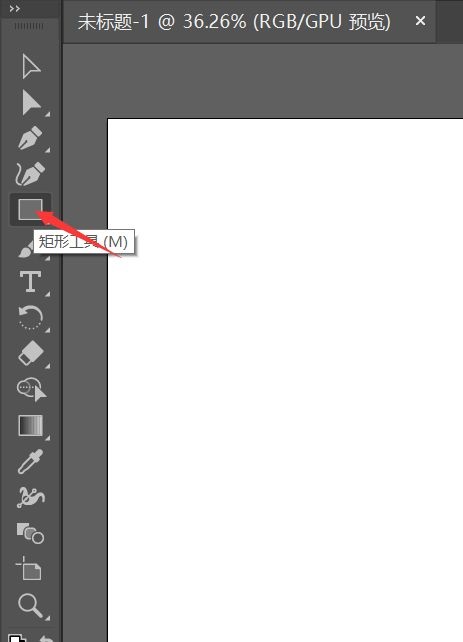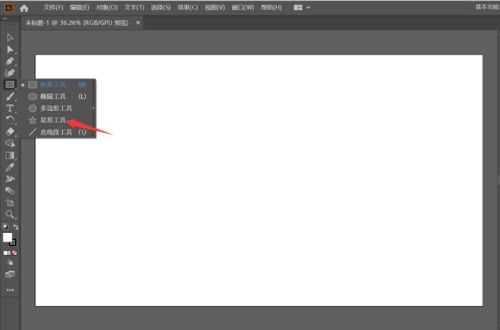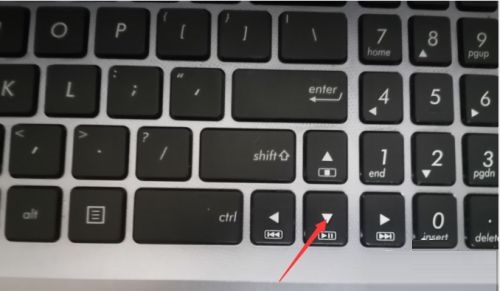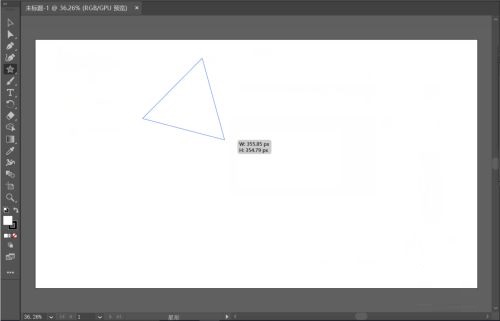Adobe Illustrator如何画三角形-Adobe Illustrator画三角形的方法
时间:2022-01-31来源:华军软件教程作者:烧饼
小伙伴们知道Adobe Illustrator如何画三角形吗?今天小编就来讲解Adobe
Illustrator画三角形的方法,感兴趣的快跟小编一起来看看吧,希望能够帮助到大家呢。
第一步:首先打开Adobe Illustrator软件(如图所示)。

第二步:打开Adobe Illustrator后点击新建(如图所示)。
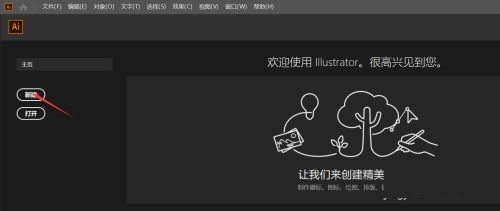
第三步:默认数值点击创建(如图所示)。
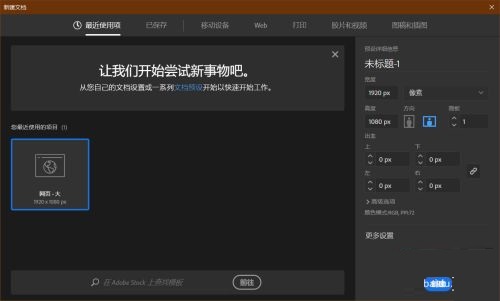
第四步:进入空白画板(如图所示)。
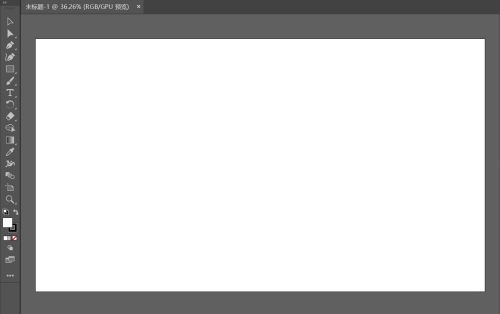
第五步:点击Ai左边工具栏中的矩形工具(如图所示)。
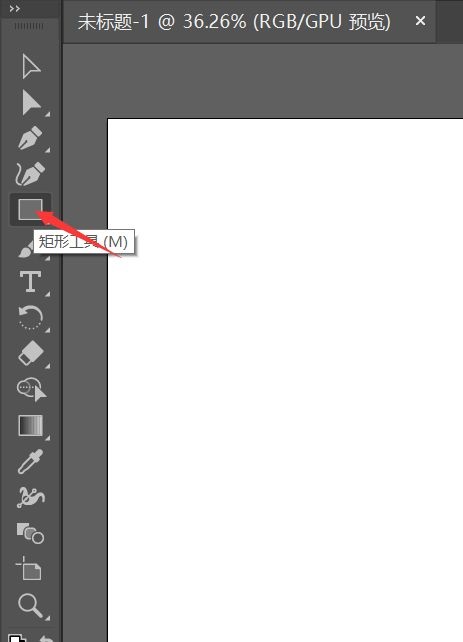
第六步:弹出小工具栏,选择星型工具(如图所示)。
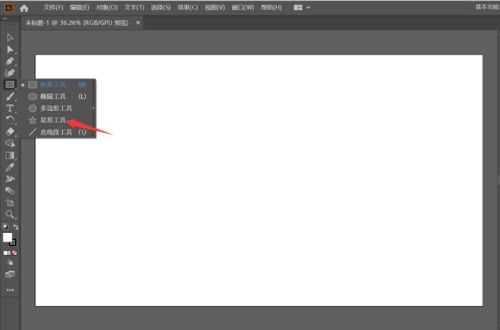
第七步:使用键盘的“下键”减少五角星的两个角(如图所示)。
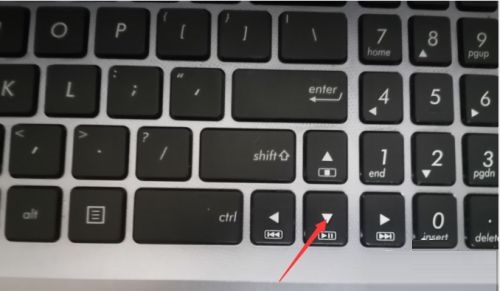
第八步:最后按住鼠标左键即可(如图所示)。
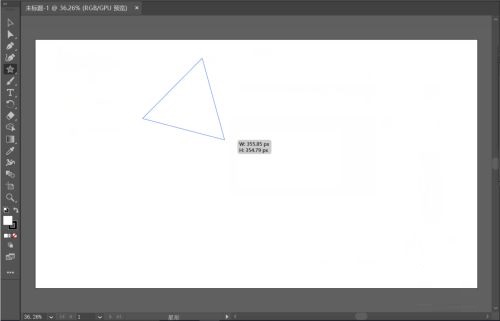
以上就是小编给大家带来的Adobe Illustrator如何画三角形的全部内容,希望能够帮助到大家哦。
热门推荐
-
UG NX 12.0
版本: 官方版大小:5.37GB
UGNX12.0官方版是款专门为3D图形图像制作所打造仿真设计工具。UGNX12.0电脑版为用户的产品设计及加...
-
Adobe Illustrator
版本: 官方版大小:2.6 MB
AdobeIllustrator是由Adobe公司推出的一款非常专业实用的图形图像处理工具。AdobeIllustratorCS5功能...
-
浩辰CAD
版本: 2026大小:509MB
浩辰CAD2026是一款具有自主核心技术、国际领先、可以完美平替AutoCAD的2DCAD平台软件。深度...
-
浩辰CAD看图王
版本: 9.7.0大小:4.25MB
浩辰CAD看图王是由苏州浩辰软件股份有限公司出品的一款互联网CAD看图软件,这公司从1992...
-
浩辰CAD看图王
版本: 9.7.0大小:4.25MB
浩辰CAD看图王是浩辰软件旗下集快速看图、DWG高级制图于一体的CAD工具,主打跨终端(手机/电脑/网页版)云端...